Comment récupérer laccès au disque dur, corriger lerreur dimpossibilité douvrir le disque dur

Dans cet article, nous vous expliquerons comment récupérer l'accès à votre disque dur en cas de panne. Suivez-nous !
Pour ajouter plus d'effet au document, nous pouvons utiliser certaines lignes, comme la création de bordures de paragraphe Google Docs ou l'utilisation de lignes pour séparer les paragraphes du document. Et dans Google Docs, il existe également quelques options disponibles que nous pouvons utiliser, telles que la possibilité de créer des lignes dans Word . L'article ci-dessous vous guidera pour insérer des lignes horizontales et verticales dans Google Docs.
Table des matières
Sur l’interface Google Docs, cliquez sur le menu Insertion et sélectionnez Ligne horizontale dans la liste affichée ci-dessous.
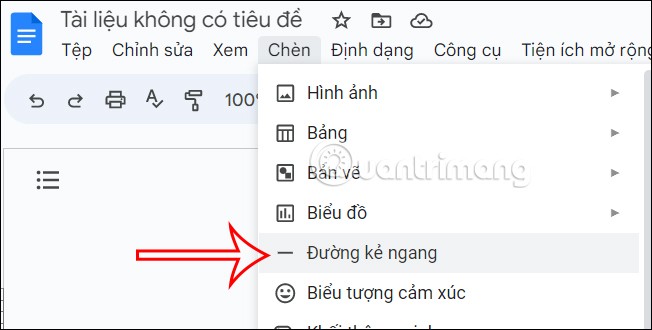
Ensuite, une ligne horizontale est insérée dans le document Docs.
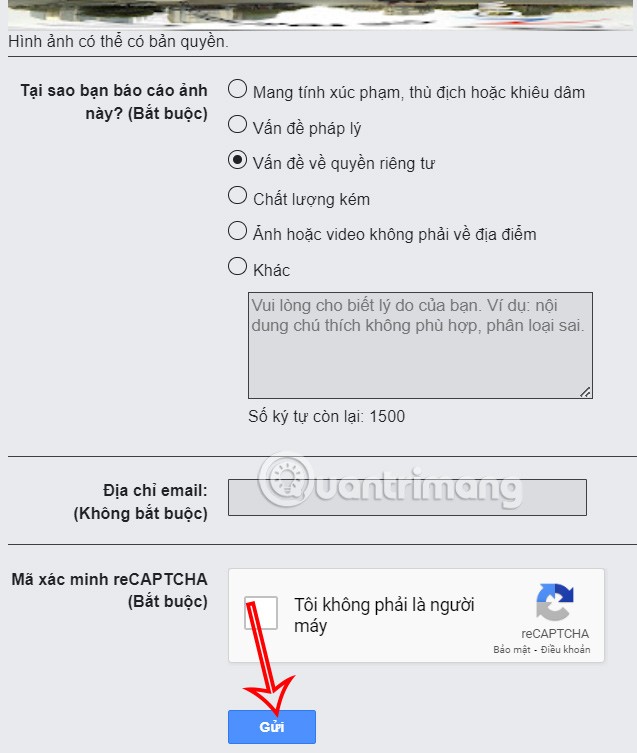
Étape 1 :
Dans l'interface Google Docs, les utilisateurs cliquent sur Format , puis sélectionnent Bordures et trames .
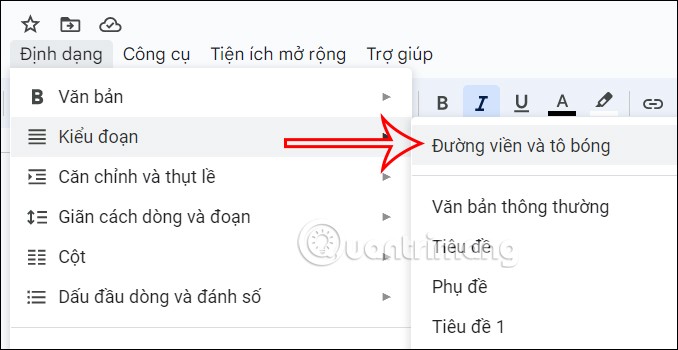
Étape 2 :
Maintenant, l'interface s'affiche pour vous permettre de choisir la bordure, nous choisirons la ligne du bas puis sous Largeur de la bordure, choisissez 1 pt, Espacement des paragraphes choisissez 0 pt. Cliquez ensuite sur Appliquer .
Le résultat d’une ligne horizontale apparaît également dans Google Docs.
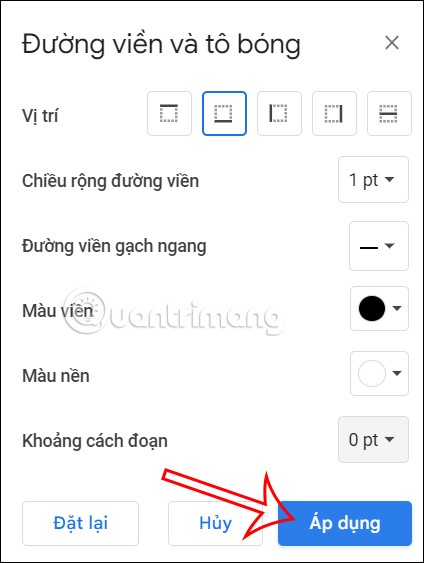
Nous maintenons la touche Maj enfoncée puis appuyons sur la touche - pour créer une ligne horizontale de n'importe quelle longueur. Vous pouvez centrer cette ligne pour créer une séparation entre les paragraphes de texte.
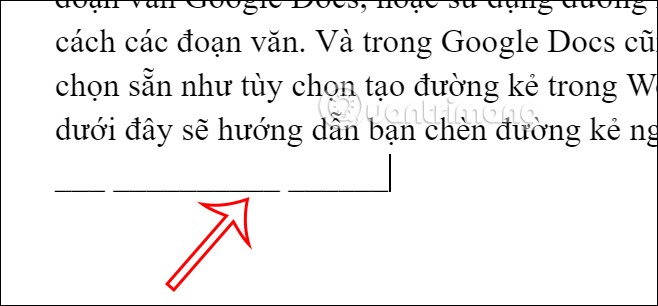
Étape 1 :
Dans l'interface Google Docs, cliquez sur Dessins puis sur Nouveau pour créer un nouveau dessin.
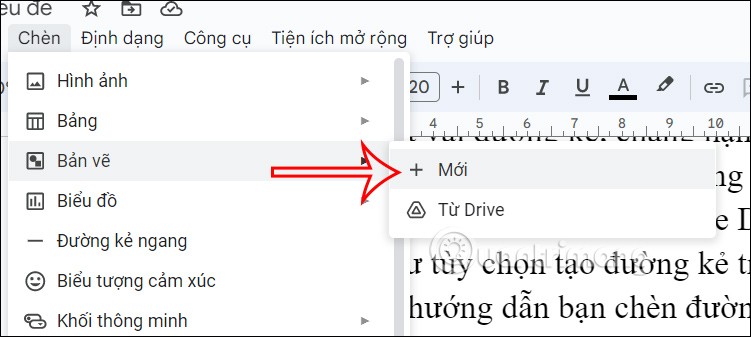
Étape 2 :
Maintenant, l'interface de création de dessin apparaît, cliquez sur l'icône Ligne , puis sélectionnez Ligne , puis tracez une ligne droite. Une fois que vous avez terminé, cliquez sur Enregistrer et fermer et la ligne est insérée dans votre document dans Docs.
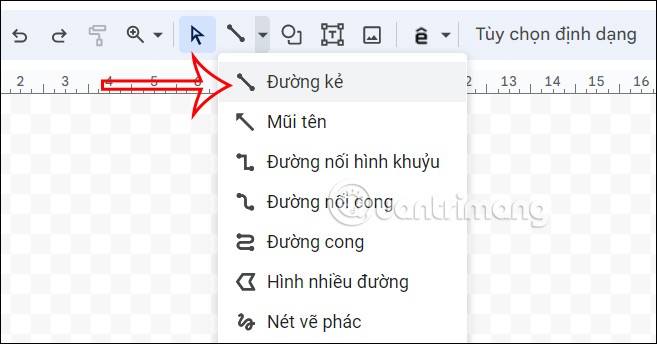
Vous ouvrez également l'interface de dessin dans Google Docs , puis cliquez sur l'icône Ligne et tracez une ligne verticale dans le dessin.
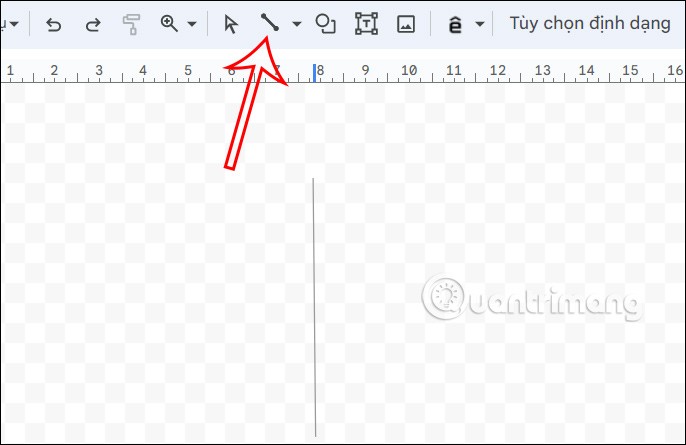
Le résultat est une ligne verticale affichée dans le document Google Docs comme indiqué ci-dessous.
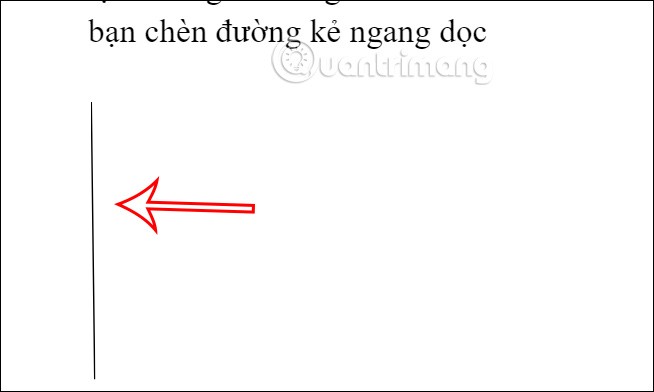
Dans cet article, nous vous expliquerons comment récupérer l'accès à votre disque dur en cas de panne. Suivez-nous !
À première vue, les AirPods ressemblent à n'importe quel autre écouteur sans fil. Mais tout a changé avec la découverte de quelques fonctionnalités peu connues.
Apple a présenté iOS 26 – une mise à jour majeure avec un tout nouveau design en verre dépoli, des expériences plus intelligentes et des améliorations des applications familières.
Craving for snacks but afraid of gaining weight? Dont worry, lets explore together many types of weight loss snacks that are high in fiber, low in calories without making you try to starve yourself.
Rest and recovery are not the same thing. Do you really need rest days when you schedule a workout? Lets find out!
Les étudiants ont besoin d'un ordinateur portable spécifique pour leurs études. Il doit être non seulement suffisamment puissant pour être performant dans la filière choisie, mais aussi suffisamment compact et léger pour être transporté toute la journée.
L'ajout d'une imprimante à Windows 10 est simple, bien que le processus pour les appareils filaires soit différent de celui pour les appareils sans fil.
Comme vous le savez, la RAM est un composant matériel essentiel d'un ordinateur. Elle sert de mémoire pour le traitement des données et détermine la vitesse d'un ordinateur portable ou de bureau. Dans l'article ci-dessous, WebTech360 vous présente quelques méthodes pour détecter les erreurs de RAM à l'aide d'un logiciel sous Windows.
Refrigerators are familiar appliances in families. Refrigerators usually have 2 compartments, the cool compartment is spacious and has a light that automatically turns on every time the user opens it, while the freezer compartment is narrow and has no light.
Wi-Fi networks are affected by many factors beyond routers, bandwidth, and interference, but there are some smart ways to boost your network.
Si vous souhaitez revenir à la version stable d'iOS 16 sur votre téléphone, voici le guide de base pour désinstaller iOS 17 et rétrograder d'iOS 17 à 16.
Le yaourt est un aliment merveilleux. Est-il bon de manger du yaourt tous les jours ? Si vous mangez du yaourt tous les jours, comment votre corps va-t-il changer ? Découvrons-le ensemble !
Cet article présente les types de riz les plus nutritifs et comment maximiser les bienfaits pour la santé du riz que vous choisissez.
Établir un horaire de sommeil et une routine de coucher, changer votre réveil et ajuster votre alimentation sont quelques-unes des mesures qui peuvent vous aider à mieux dormir et à vous réveiller à l’heure le matin.
Get Bathroom Tower Defense Roblox game codes and redeem them for exciting rewards. They will help you upgrade or unlock towers with higher damage.













